Tabloya naverokê
Bi Windows 8-ê re, xerîdar li ber Store Microsoft-ê hatin eşkere kirin. Ew ji pergala xebitandina nûvekirî re pêvekek fantastîk bû, ji ber ku ew ji bikarhêneran re dibe alîkar ku bernameyên xweyên bijare bibînin, dakêşin û nûve bikin.
Di encamê de, dema dakêşana serîlêdanek an nûvekirinek pêwîst rastî xeletiyek 0x8024001E dibe ku bi hêsanî roja we xera bike. Xwezî gelek awayên rastkirina vê xeletiyê hene, tevî ceribandina vebijarkên tamîrkirina otomatîk. Di vê gotarê de, em ê li vebijarkên cihêreng binêre.
Koda Çewtiya Nûvekirina Windows-ê 0x8024001E çi ye?
Ev pirsgirêk hem di Windows 8 û hem jî di Windows 10-ê de xuya dike. Lêbelê , Windows XP, heft, û Vista dibe ku bandor bibin. Di pir rewşan de, koda çewtiyê 0x8024001E dema ku hewl dide ku serîlêdanên Windows-ê yên mîna Microsoft Edge, Microsoft Office, Live Mail, û serîlêdanên din ên Microsoft-ê nûve bike, çêdibe.
Daxistin dibe ku dest bi barkirinê bike. Lêbelê, ew ê di demek kurt de bi peyamek xeletiyê têk biçe:

Bikarhêneran jî ragihandine ku gava ew koda xeletiya 0x8024001E werdigirin, ew nikanin Windows Store vekin an bigihîjin encamên lêgerînê. Dibe ku ev nerehetiyek piçûk be ji ber ku sepan dikarin ji çavkaniyên din jî werin wergirtin.
Hacker dikarin xeletiyên nermalavê bikar bînin da ku xwe bigihînin komputera we û dakêşandin û sazkirina malware. Wekî encamek, pir girîng e ku hûn xeletiya 0x8024001E bi lez û bez çareser bikin û bernameyên xwe bi nûve bikin.Dema ku bi zorê xizmetên nûvekirina Windows-ê rawestîne wê çareser bike.
- Bişkoka "Windows " ya li ser klavyeya xwe bikirtînin û paşê pêl "R bikin." Di pencereya piçûk a ku vedibe de "CMD " binivîse. Ji bo dayîna gihandina rêveberê, bişkojkên “shift + ctrl + enter ” bikirtînin.

- Hûn ê paşê xêza fermanê bibînin. Pêdivî ye ku hûn rêzek fermanan yek bi yek têkevin. Piştî her fermana ku hûn dinivîsin, "enter " bişkînin da ku karûbarên xebitandinê rawestînin.
- net stop wuauserv
- net stop cryptSvc
- Bîtên rawestana torê
- msiservera net stop

- Piştî ku karûbar rawestin, hûn dikarin bi ketina fermanên jêrîn yek bi yek ji nû ve dest pê bikin. <> 12>
- net start wuauserv
- net start cryptSvc
- net start bits
- net start msiserver
- Ji hêleka fermanê derkeve, paşê PC-ya xwe ji nû ve saz bike.
- Pelên pergalê yên xerabûyî
- Enfeksiyonên malware
- Pergala xebitandinê ya kevnar
- Pirsgirêkên cacheya Windows Store-ê
- Mîhengên dem û tarîxê çewt
- Bi tikandina bişkoka Windows-ê Ewlekariya Windows-ê veke, "Windows Security binivîsin, " û bikirtînin "bikevin ."
- Li ser "Vîrus & Parastina Tehdîdê ” li ser rûpela Malpera Ewlekariya Windows-ê.
- Di bin bişkoka "Scana Zû " de, li ser bikirtînin. "Vebijêrkên Skankirinê ."
- Di navnîşa Vebijarkên Lêgerînê de, "Scankirina Temam " hilbijêrin û bikirtînin. Naha Scan bike .”
- Li bendê bin ku Tevahiya Scan temam bibe; hûn hîna jî dikarin komputera xwe di dema şopandinê de bikar bînin. Dibe ku ew dem bigire ku temam bibe ji ber ku ew ê hemî pelên li ser komputera we derbas bibe. Piştî ku şopandin qediya, biceribînin Windows-ê nûve bikin da ku bibînin ka xeletî berdewam dike.
- Yekemîn , pêşeka Destpêkê hilbijêre.
- Rêza Fermandariyê binivîsin û di qutiya lêgerînê ya Windowsê de hilbijêrin.
- Li ser xêzkirina fermanê rast-klîk bikin da ku wê wekî rêveberî bimeşînin. .
- Niha, emrên di Xala Fermandeyê de binivîsin, “sfc/scannow ,” û pêl Enter bikin.
- Li bendê bin ku skaner karê xwe biqedîne. Ew ê pirsgirêkê bixweber rast bike û koda xeletiyê ji holê rabike.
- Vê carê, Ferman vekeDi lêgerîna Windows-ê de dîsa wekî rêveberê bigerin.
- Li ser pencereya tavilê, fermana jêrîn binivîsin: “DISM.exe /Online / Cleanup-image /Restorehealth ,” û têkeve .
- Heke skaner nikaribe pelên ku li serhêl hewce bike bi dest bixe, sazkirinek USB an DVD bikar bîne. . Fermana jêrîn "DISM.exe /Online /Cleanup-Image /RestoreHealth /Source:C:RepairSourceWindows /LimitAccess " di rêzika fermanê de binivîsin û pêl Enter bikin.
- Heke we USB an DVD-yek bikar aniye, rêya “C:RepairSourceWindows ” biguherîne.
- Dîsa, li benda qedandina skaner bin. Ger koda xeletiya 0x8024001e hîn jî derkeve, şanek SFC-ê ji nû ve bimeşîne.
- Pel bike "Windows " û "R ” bişkojkên li ser klavyeya xwe. Ev ê pencereyek piçûk veke ku tê de hûn dikarin di pencereya diyalogê ya xebitandinê de "kontrola nûvekirinê " binivîsin û pê bixin. bikevin .
- Li binê Nûvekirinê & Ewlekarî, bikirtînin "Recovery " û paşê bikirtînin "Niha ji nû ve bidin destpêkirin " di bin Destpêka Pêşketî de.
- Piştî ku komputera xwe ji nû ve dest pê bike. , ew ê ekrana Destpêka Pêşkeftî nîşanî we bide. Bikirtînin "Çêkirina Pirsgirêkan ."
- Li ser "Vebijêrkên Pêşketî " li binê pencereya Çareserkirina Pirsgirêkan bikirtînin.
- Di bin vebijarkên moda Destpêkirina Pêşketî de, li ser "Tamîrkirina Destpêkê bikirtînin."
- Li benda pêvajoya Tamîrkirina Destpêkê bisekinin. temamkirin. Dibe ku ew komputera we çend caran ji nû ve bide destpêkirin û dibe ku demek dirêj bike. Tenê li bendê bin ku ew biqede û piştrast bike ka xeletiya 0x8024001e hatiye rast kirin.
- Bi tikandina bişkokên "Win + I " Mîhengên Windowsê vekin.
- Biçe "Nûvekirin & amp; Ewlekarî ", bikirtînin " Pirsgirêkan " bikirtînin û dûv re jî " Çêkêşkerên Zêdetir " bikirtînin.
- Cih " Windows Store Apps " ûdu caran wan bikirtînin. Hilbijêre " Rêvekirina kêşeyan ."
- Pêşkêşker dê bixweber pirsgirêkan tespît bike. Ger pirsgirêk werin dîtin, ew ê bixweber werin rast kirin. Piştî ku we van gavan qedand, biceribînin ku nûvekirinên pergalê yên nû kontrol bikin da ku bibînin ka xeletiya 0x8024001e hatîye rast kirin.
- Bişkojka "windows " li ser klavyeya xwe bikirtînin û paşê pêl "R bikin." Di pencereya diyalogê de " wsreset.exe " binivîsin û " enter " binivîsin.
- Dû re hûn ê bibînin pencereya reş. Tenê li bendê bin ku ew pêvajoyê biqedîne, û gava ku pelên cache yên Windows Store-ê bi serfirazî paqij bike, ew ê Windows Store-ê bide destpêkirin.
- Bişkoka "Windows " bigire û tîpa "R " bike. û "services.msc " di qutiya lêgerîna fermana xebitandinê de binivîsin.
- Di pencereya "Servîs " de, binêre ji bo karûbarê "Windows Update ", rast-klîk bikin û li ser "Destpêk " bikirtînin.
- Ji bo ku hûn pê ewle bibinkarûbarê "Nûvekirina Windowsê " bixweber dixebite, carek din li ser karûbarê "Nûvekirina Windowsê " rast-klîk bike û "Taybetmendî " bikirtîne.
- Di pencereya din de, li ser "Tîpa Destpêkê " bikirtînin, " Otomatîk " hilbijêrin û paşê bikirtînin " OK . Piştî qedandinê, komputerê ji nû ve bidin destpêkirin û verast bikin ka van gavan pirsgirêk çareser kirine.
- Vekirina “Komputera min " an "Ev PC " û "Dîska Herêmî (C:) ."
- Di barika lêgerînê de vekin. di quncikê jorê yê rastê yê paceyê de, "Navbera Dabeşkirinê " binivîsin. Dema ku hûn peldankê bibînin, hûn dikarin pê bikirtînin û bişkojka " jêbirin " li ser klavyeya xwe bixin.
- Komputera xwe ji nû ve bidin destpêkirin, Windows-ê vekin. Amûrek nûve bikin, û Nûvekirina Windows-ê bişopînin da ku hûn kontrol bikin ka van gavan dikarin koda xeletiya 0x8024001e rast bikin.
- Amûra Afirandina Medyayê ji malpera Microsoft-ê dakêşin.
- Amûra Afirandina Medyayê bixebitîne da ku medyaya sazkirinê ya Windows-ê biafirîne (Hûn dikarin ajokerek sazkirinê ya USB an CD/DVD bikar bînin).
- PC-ê ji dîskê an ajokera USB-ê boot bikin.
- Piştre , ziman, rêbaza klavyeyê, û demê mîheng bikin. Bikirtînin " Komputera xwe tamîr bikin ."
- Here Vebijêrkek Hilbijêre. " Çêkirina Pirsgirêkan " û " Vebijarkên destpêkê yên pêşketî " hilbijêrin. Herî dawî, " Xala Vegerandina Sîstemê " hilbijêrin.
- Li pey talîmatên li ser ekranê bigerin da ku vegerandina pergalê biqedînin.

5. Xizmetên Nûvekirina Windows-ê ji nû ve bidin destpêkirin da ku hûn bibînin ka xeletiya Nûvekirina Windows 10-ê 0x8007000d berdewam dike.
Wrap Up
Em hêvî dikin ku yek ji rêbazên meyên çareserkirinê dê ji we re bibe alîkar ku hûn pirsgirêkên xwe bi xeletiya nûvekirina Windows-ê 0x8024001E rast bikin. . Heger wisa bû, wê bi hevalên xwe re parve bikin ku ew bi heman pirsgirêkê re rû bi rû bimînin.
paçên ewlehiyê yên herî dawî.Çi dibe sedema Çewtiya Nûvekirina Windows-ê 0x8024001E
Çewtiyên li ser Windows Store-ê berbelav in, û pirsgirêka 0x8024001E yek ji wan çendan e ku bikarhêner bi wan re rû bi rû dimînin. Kodên çewtiyê 0x8000FFF, 0x80240437, û 0x80073DOA bi rêkûpêk têne dîtin dema ku hewl didin ku serîlêdanek ji Windows Store dakêşin an nûve bikin.
Koda xeletiyê 0x8024001E dikare ji ber gelek sedeman çêbibe, di nav de:
Ji ber ku koda çewtiyê 0x8024001E, mîna her xeletiyek din, dibe ku ji ber malwareya ku dibe sedema mîhengên Windows-ê nerast çêbibe, pir girîng e ku meriv di zûtirîn dem de vê îhtîmalê ji holê rake. Wekî din, ev xeletî bi gelemperî diqewime dema ku bikarhêner hewl didin ku sepanên Windows-ê yên mîna Microsoft Office Edge nûve bikin.
Di encamê de, skanek pergalê ya berfireh a ku bi karanîna nermalava dijî-malware ya pêbawer bi kar tîne divê gava destpêkê ya çareserkirinê be. Heke hûn nexwazin ku Windows bixwe tamîr bike, dibe ku hûn xeletiya 0x8024001E bi rêgezên me yên li jêr bişopînin.
Piştrast bikin ku Xizmeta Înternetê we heye
Kontrol bikin ka girêdana înternetê ya cîhê we heye an na. fonksiyonel e. Têkiliyek înternetê ya nebawer dikare ji bo nûvekirina we pirsgirêk be. Li ser tora xwe laptopek an smartphone cûda bikar bînin da ku bigihîjin înternetê.Ger pirsgirêk li ser hemî cîhazên di tora we de çêbibe, dibe ku pirsgirêk di înternetê de be.
Heke pirsgirêk tenê bandorê li yek amûrekê dike, ew destnîşan dike ku routerê weya înternetê baş e, û mîhengên torê yên komputera we dibin sedema pirsgirêk.
Piraniya caran, çewtiyên sazkirinê dema ku pelên .dll wenda nebin çêdibin. Yek pelê wenda dikare bi hêsanî bibe sedema pirsgirêkên mezin. Mimkun e ku ji nû ve destpêkirina routerê xweya înternetê dê pirsgirêkê çareser bike. Di encamê de, girêdana Înternetê ya ewledar û domdar pir girîng e.
Bişkoka hêzê 30 saniyeyan an heta ku router qut bibe bikirtînin. Dibe ku gavan li gorî modela routerê biguhere.
Komputera xwe ji bo her malware bişopîne
Wek ku berê hate gotin, ketina malware dibe yek ji sedemên xeletiya 0x8024001E. Ji bo ku hûn diyar bikin ka ev rast e an na, bi nermalava dij-malware ya sofîstîke skanek pergalê ya berfireh bimeşînin. Gelek nermalavên ewlehiyê yên belaş û drav hene, her yek bi feyde û kêmasiyên xwe hene. Ji hêla din ve, bi karanîna Ewlekariya Windows-ê ya çêkirî skanek tevahî ya pergalê bes be.


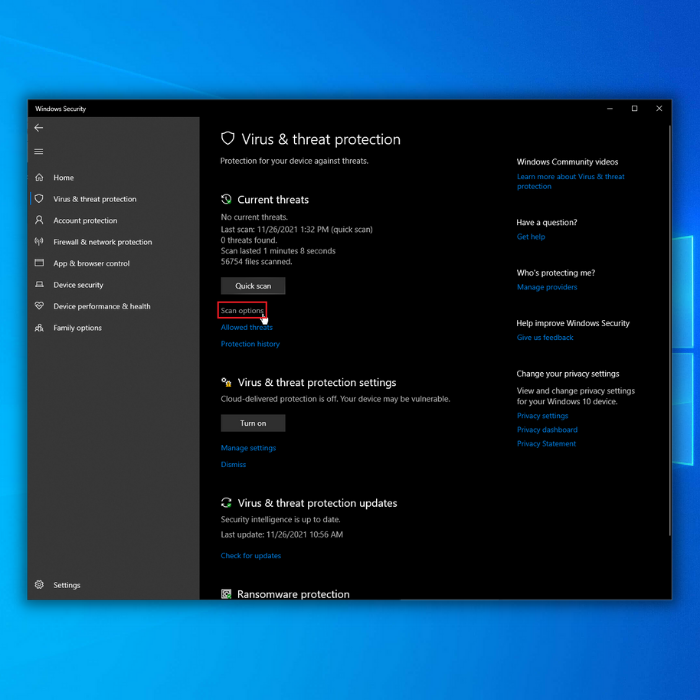

Windows SFC (Kontrolkerê Pelê Pergalê) bixebitînin
Pelên pergalê yên xerabûyî dikarin bibin sedema koda xeletiya 0x8024001E dema ku sazkirina nûvekirinan. Hûn dikarin vê xeletiyê bi karanîna amûrek Windows-ê ya çêkirî, Kontrola Pelê Sîstemê rast bikin. Paqijkirinek SFC dikare bibe alîkar ku xeletiyên nûvekirina Microsoft-ê rast bike û pirsgirêkên mîna enfeksiyonên malware, navnîşên qeydê yên xerabûyî, hwd.
Daxuyaniyek SFC-ê bi karanîna Rêzika Fermandariyê pêk bînin da ku yekparebûna wan verast bikin:
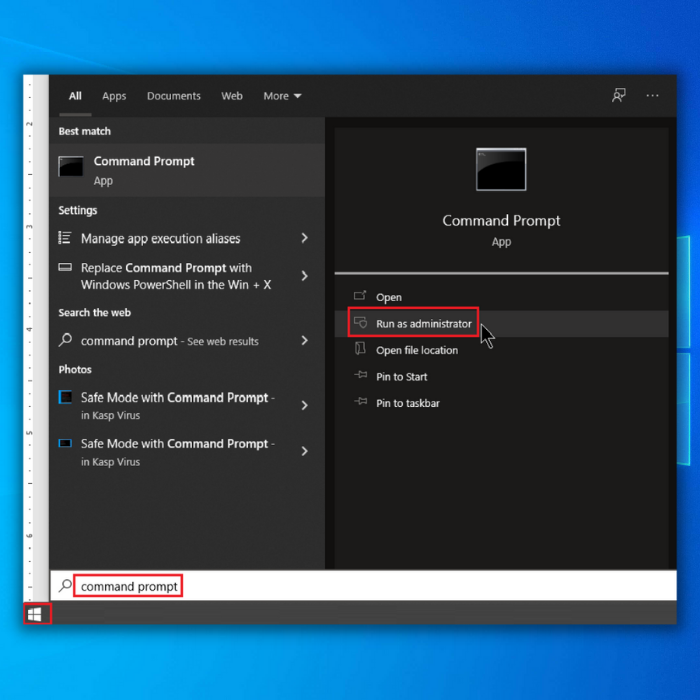

Heke hûn nikaribin li ser komputera xwe skanek fermana SFC bikin, an jî pirsgirêk berdewam bike, li ser komputera xwe sehkirina DISM-ê pêk bîne.



Amûra Vegerandina Destpêkê ya Tamîrkirinê bidin destpêkirin
Destpêk Tamîr amûrek vegerandina Windows-ê ye ku dikare pirsgirêkên pergalê yên cihêreng ên ku pêşî lê digirin tamîr bike. Windows ji bootkirinê. Tamîrkirina Destpêkê li pirsgirêkek li ser komputera we digere û dûv re hewl dide ku tamîrek otomatîkî bike da ku ew bi rêkûpêk dest pê bike.
Temîrkirina Destpêkê di nav gelek amûrên vejandina Vebijarkên Destpêka Pêşkeftî de ye. Ev koma amûran dikare li ser dîska komputera we, medyaya sazkirinê ya Windows-ê û ajokerek hilanînê were dîtin.





Ji bo Apps Store Windows-ê Pirsgirêkan bikar bînin
Tubleshooter amûrên alîkar in ji bo ku hûn bizanin ka çi xelet e dema ku tiştek tê de ye. hawîrdora Windows-ê wekî ku pêdivî ye naxebite. Ew yek ji baştirîn amûrên ji bo rastkirina nûvekirinên sazkirinê, teşhîskirina enfeksiyonek malware, an veqetandina qelsiyên nermalavê ye. Bername dê fêhm bike ka çi dibe sedema pirsgirêkê û wê çareser bike. Ger ew neserketî be jî, dibe ku we rast rêve bibe.


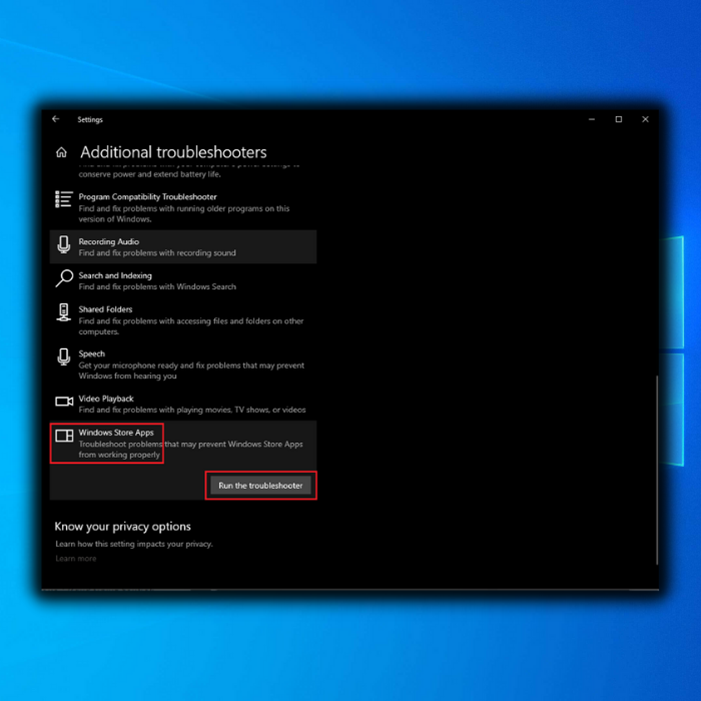
Cacheya Windows Store-ê ji nû ve vegerîne
Di Windows Store Cache de pelan heye. ji dîroka geroka ku we kiriye. Van gavan bişopînin da ku pelên Windows Store Cache paqij bikin.


Xizmetên Nûvekirina Windows-ê bi destan dest pê bikin
Pêngava paşîn dê ji we re vebêje ka Nûvekirina Windows-ê ya li ser komputera we çalak e an na. Windows 10 dê ji bo nûvekirinên nû venegere ger ev karûbar bête neçalak kirin.


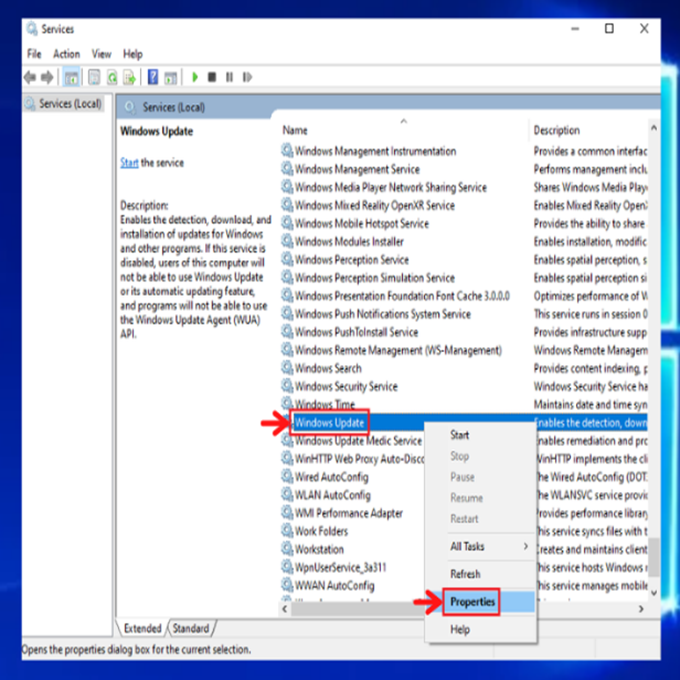

Peldanka Belavkirina Nermalavê jêbirin
Dema sazkirina pergalê pelên Dll bi gelemperî di peldankek taybetî de têne tomar kirin. updates. Carinan pelên dll yên ku we daxistine malware hene. Hemî pelên ji bo Nûvekirinên Windows-ê di peldanka SoftwareDistribution de cih digirin.
Heke hûn peldanka SoftwareDistribution jêbirin, hûn her weha pelên berê yên xerabûyî yên ku dibe sedema xeletiya Nûvekirina Windows-ê 0x8024001E ji holê radikin.


Sîstema Vegerandina Pergalê Bikin
Hûn dikarin Vegerandina Sîstema Windows-ê bikar bînin da ku vegerin dewletek di komputera we de dema ku henetu çewtî. Vebijêrkek nuqteya vegerandinê pratîkek baş e. Bi vî rengî, hûn dikarin pelên xwe yên herî girîng dema dakêşana serîlêdanên ku malware tê de hene an mifteya qeydê ya xerakirî hilînin. Heke hûn bi xeletiyek nûvekirinê 0x8024001e re rû bi rû bibin tevgerek baş e.

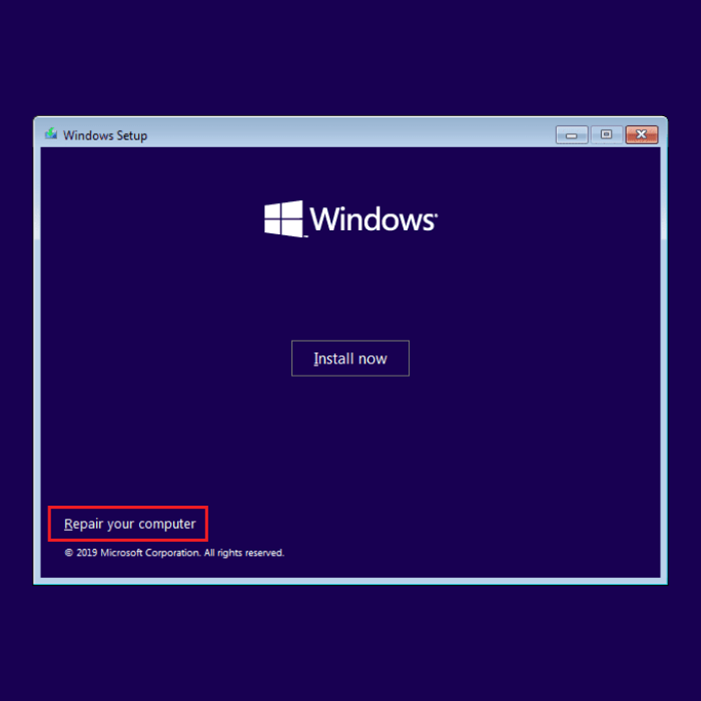

Piştî pêkanîna van gavan, hewl bidin ku bibînin ka rêbaz dikare xeletiya nûvekirina Windows-ê 0x8024001E rast bike. Ger xeletî berdewam bike, rêbaza rastkirina jêrîn kontrol bikin.
Nûvekirina Microsoft-ê ji nû ve bidin destpêkirin
Hûn dikarin xeletiya 0x8024001e bi ji nû ve destpêkirina nûvekirinê sererast bikin. Sedemek din a mimkun e ku hûn ceribînin Windows 10 Nûvekirina 0x8024001E Xeletî ev e ku gava Nûvekirina Windows-ya we berbelav dibe.
Ev dibe ku ji ber sedemên cihêreng be, wek bernameyên sazkirî yên xerabûyî, sepanên Windows-ê yên bi pirsgirêk, an bêtir. Gelek bikarhêneran ragihandin ku ew dikarin

